Работоспособность ssd: как проверить, восстановить
Проверка работоспособности твердого накопителя поможет избежать ряда неприятных ситуаций и вовремя спасти его от неминуемой участи, особенно, когда срок службы такого диска уже является достаточно приличным.
Выполнить данную процедуру проверки работоспособности можно при помощи различных утилит, которые основаны на технологии самомониторинга, анализа и отчета, или на английском S.M.A.R.T.
SSDlife Pro
Одной из самых известных и простых в использовании утилит проверки работоспособности является SSDlife Pro. Пользователю достаточно перейти на официальный сайт, загрузить приложение на компьютер и запустить его.
В окне состояния диска появится вся необходимая информация, параметры и, что самое важное, статут «здоровья». Здесь есть три варианта – «плохое», «тревога», «хорошее». Что соответственно что с диском все хорошо, либо есть некоторые проблемы, требующие внимания, либо диск требуется срочно сдать в ремонт или заменить с полным копированием всех данных дабы избежать их потери.
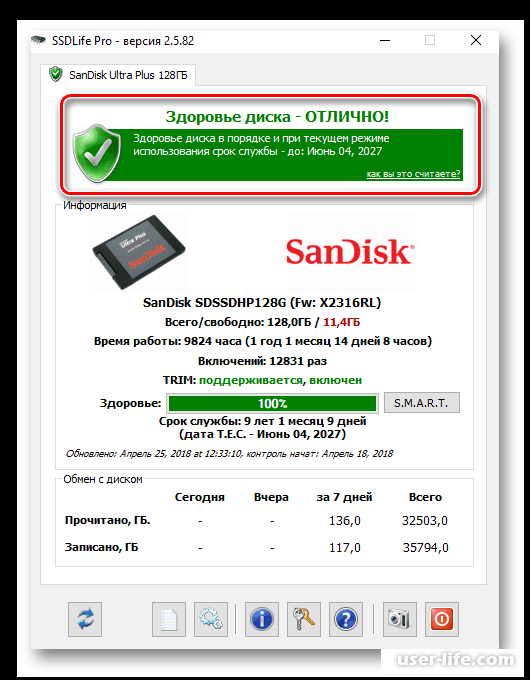
Чтобы получить более подробную и детальную информацию о всех параметрах диска, можно нажать на соответствующую кнопку S.M.A.R.T.
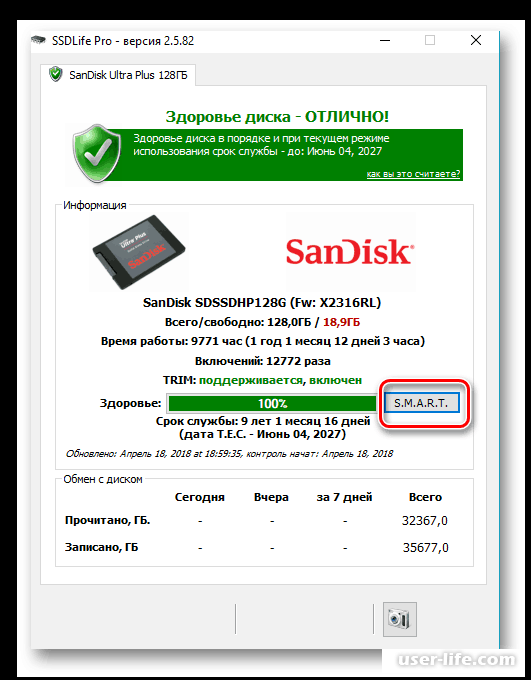
При выполнении данного шага пользователь получит все значения всех атрибутов диска. Правда работать с ними и понять их состояние могут лишь профессионалы в данной сфере.
CrystalDiskInfo
Еще одной хорошей, а главное бесплатной программой для проверки состояния диска является CrystalDiskInfo.
Отличительной чертой данного программного обеспечения является цветовая индикация состояния параметров. Зеленым или синим цветов обозначаются те параметры, которые являются положительными, желтым – параметры, на которые следует обратить внимания, и красным – параметры, имеющие критическое состояние.
HDDScan
HDDScan – качественная альтернатива другим программным обеспечениям, помогающим получить все доступную информацию о состоянии накопителя.
Для начала работы необходимо загрузить приложение, запустить его и нажать на кнопку «СМАРТ».
В появившемся окне пользователь получит все жизненно важную информацию о накопителе, включая все его характеристики, параметры и значения СМАРТ.
Выполнить данную процедуру проверки работоспособности можно при помощи различных утилит, которые основаны на технологии самомониторинга, анализа и отчета, или на английском S.M.A.R.T.
SSDlife Pro
Одной из самых известных и простых в использовании утилит проверки работоспособности является SSDlife Pro. Пользователю достаточно перейти на официальный сайт, загрузить приложение на компьютер и запустить его.
В окне состояния диска появится вся необходимая информация, параметры и, что самое важное, статут «здоровья». Здесь есть три варианта – «плохое», «тревога», «хорошее». Что соответственно что с диском все хорошо, либо есть некоторые проблемы, требующие внимания, либо диск требуется срочно сдать в ремонт или заменить с полным копированием всех данных дабы избежать их потери.
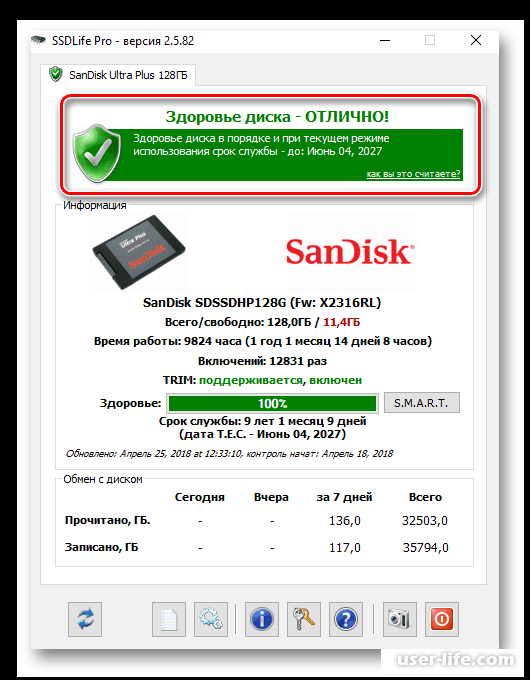
Чтобы получить более подробную и детальную информацию о всех параметрах диска, можно нажать на соответствующую кнопку S.M.A.R.T.
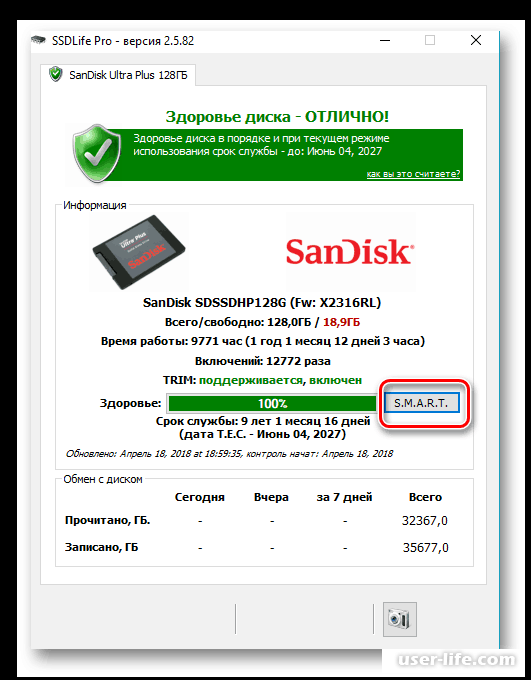
При выполнении данного шага пользователь получит все значения всех атрибутов диска. Правда работать с ними и понять их состояние могут лишь профессионалы в данной сфере.
CrystalDiskInfo
Еще одной хорошей, а главное бесплатной программой для проверки состояния диска является CrystalDiskInfo.
Отличительной чертой данного программного обеспечения является цветовая индикация состояния параметров. Зеленым или синим цветов обозначаются те параметры, которые являются положительными, желтым – параметры, на которые следует обратить внимания, и красным – параметры, имеющие критическое состояние.
HDDScan
HDDScan – качественная альтернатива другим программным обеспечениям, помогающим получить все доступную информацию о состоянии накопителя.
Для начала работы необходимо загрузить приложение, запустить его и нажать на кнопку «СМАРТ».
В появившемся окне пользователь получит все жизненно важную информацию о накопителе, включая все его характеристики, параметры и значения СМАРТ.
Рейтинг:
(голосов:1)
Предыдущая статья: Nvidia Geforce GTX 560 драйвер скачать
Следующая статья: Как перенести систему на ssd (Windows 7, 10, операционную)
Следующая статья: Как перенести систему на ssd (Windows 7, 10, операционную)
Не пропустите похожие инструкции:
Комментариев пока еще нет. Вы можете стать первым!
Популярное
Авторизация






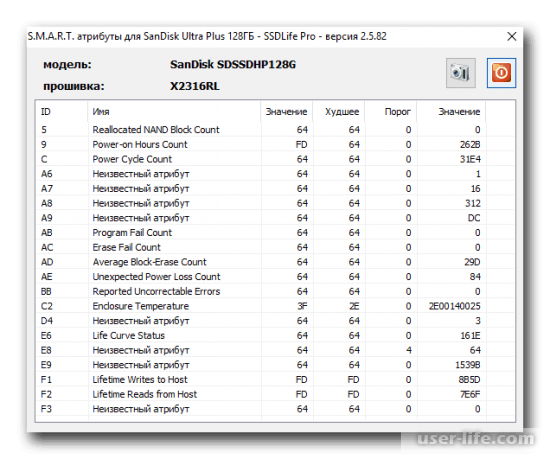
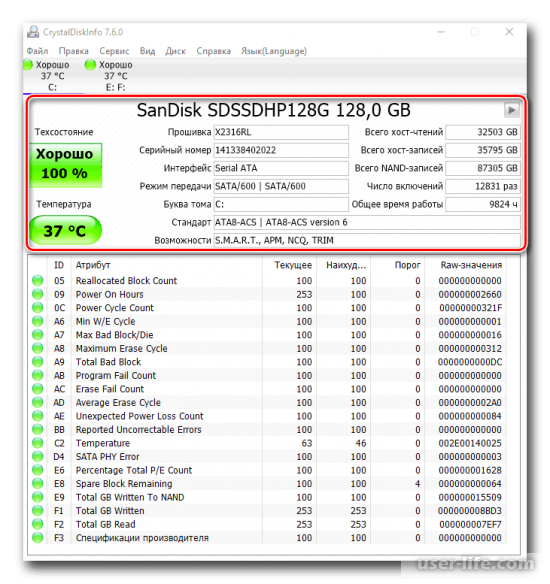
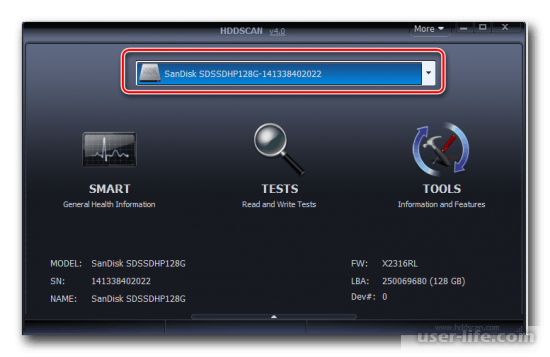
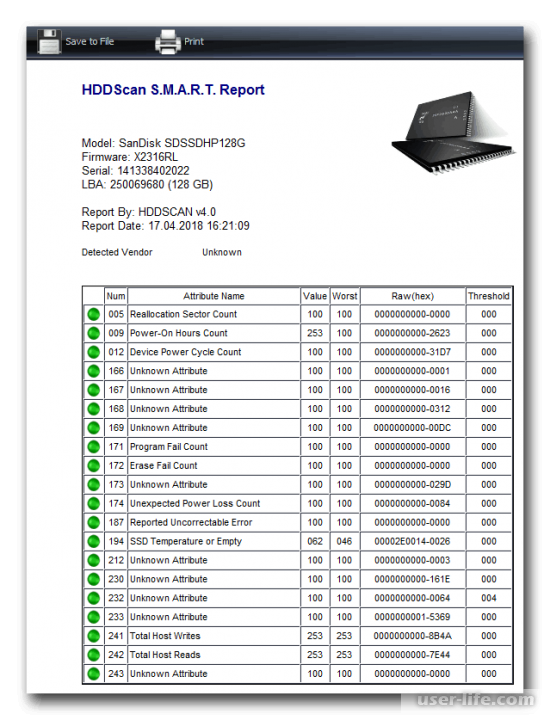
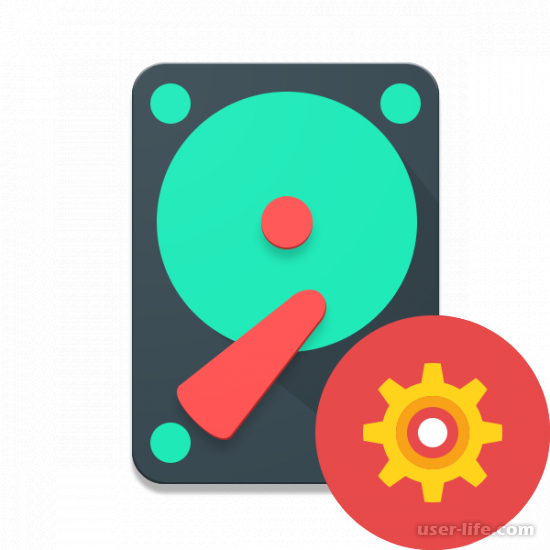







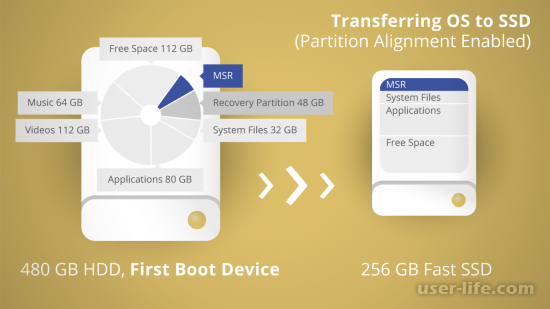



















Добавить комментарий!